win10安装MySQL步骤与问题解决方法
1 官网下载:https://downloads.mysql.com/archives/community/
选择下载版本
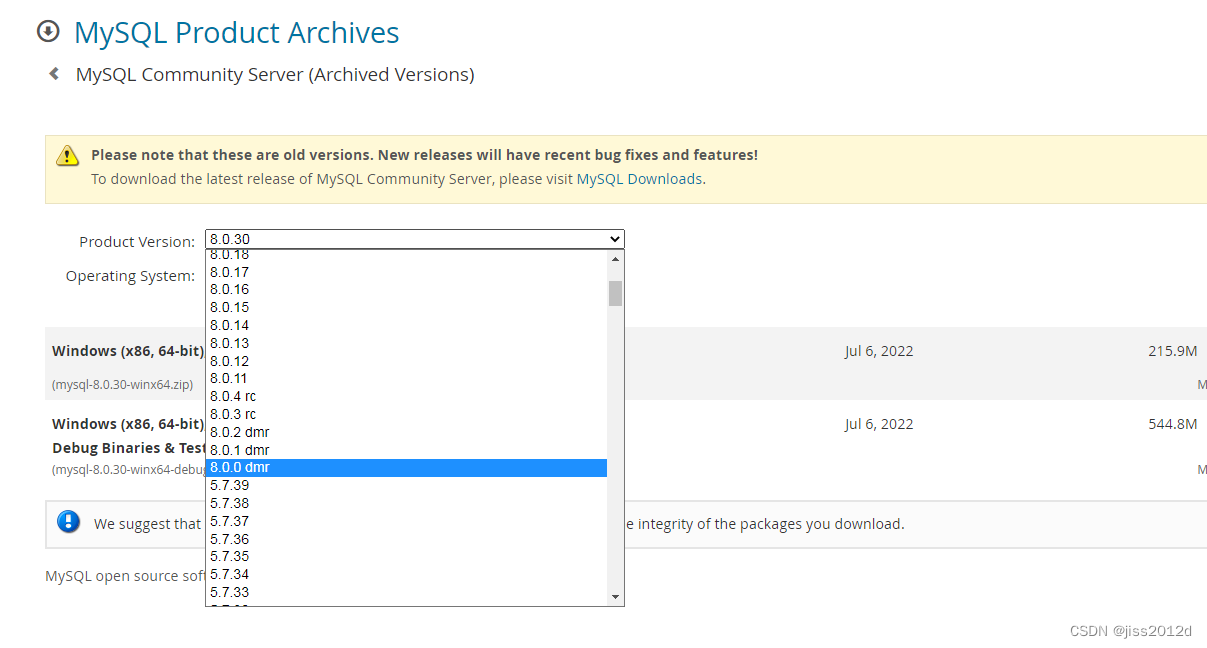
2解压(以mysql_5_7_39_x64本版为例)
解压下载的MySQL安装包,在mysql_5_7_39_x64目录下新建my.ini文件(有则覆盖内容)
[client]
default-character-set=utf8
port = 3306
[mysqld]
#设置3306端口
port = 3306
# 设置mysql的安装目录
basedir=D:/xxxx/xxx/mysql_5_7_39_x64
# 设置mysql数据库的数据目录
datadir=D:/xxxx/xxxx/mysql_5_7_39_x64/data
# 允许最大连接数
max_connections=200
# 字符集
character-set-server=utf8
# 默认存储引擎
default-storage-engine=INNODB
sql_mode=NO_ENGINE_SUBSTITUTION,STRICT_TRANS_TABLES
[mysql]
# 设置mysql客户端默认字符集
default-character-set=utf8
3配置环境变量
设置->系统->关于->高级系统设置->环境变量
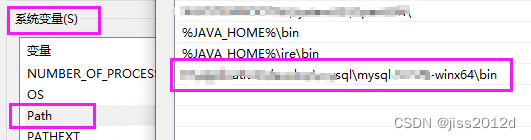
系统环境path中新增MySQL安装路径\bin
4初始化安装服务
-----管理员身份命令行启动cmd,切换到mysql安装目录的bin目录
1. 安装目录下创建data(有则跳过)
2. 执行mysqld -install ,会出现Service successfully installed
3. 执行 mysqld --initialize-insecure --user=root,成功后data文件夹下会生成文件(初始密码为空)
4. 启动服务: net start mysql
成功后输入登录命令:
// mysql -u:你的用户名 -p你的密码
mysql -u root -p
回车登录
修改密码命令:set password for 用户名@localhost = password(‘新密码’);
例:set password for root@localhost = password(‘123456’);
如果需要设置远程连接的可以设置:
use mysql;
update user set host = ‘%’ where user = ‘root’;
flush privileges;
安装过程出现的问题
1 本地计算机上的MySQL服务启动后停止。某些服务在未由其他服务或程序使 用时将自动停止。

解决方法:
先确认安装目录下是否有data文件夹,没有就创建一个,有则清空文件夹下的文件,
打开cmd,cd到安装目录,执行mysqld --remove mysql,卸载mysql 服务,重新执行上面第4步
























 7240
7240











 被折叠的 条评论
为什么被折叠?
被折叠的 条评论
为什么被折叠?








